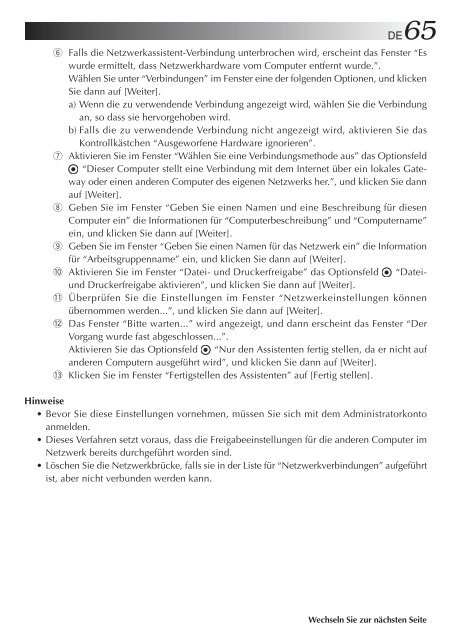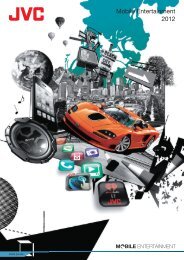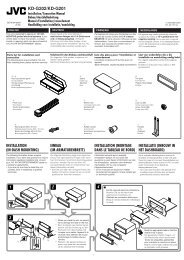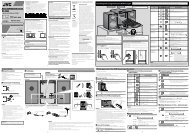MP-XP741DE Mobile mini note PC BEDIENUNGSANLEITUNG - JVC
MP-XP741DE Mobile mini note PC BEDIENUNGSANLEITUNG - JVC
MP-XP741DE Mobile mini note PC BEDIENUNGSANLEITUNG - JVC
Sie wollen auch ein ePaper? Erhöhen Sie die Reichweite Ihrer Titel.
YUMPU macht aus Druck-PDFs automatisch weboptimierte ePaper, die Google liebt.
DE65<br />
6 Falls die Netzwerkassistent-Verbindung unterbrochen wird, erscheint das Fenster “Es<br />
wurde ermittelt, dass Netzwerkhardware vom Computer entfernt wurde.”.<br />
Wählen Sie unter “Verbindungen” im Fenster eine der folgenden Optionen, und klicken<br />
Sie dann auf [Weiter].<br />
a) Wenn die zu verwendende Verbindung angezeigt wird, wählen Sie die Verbindung<br />
an, so dass sie hervorgehoben wird.<br />
b) Falls die zu verwendende Verbindung nicht angezeigt wird, aktivieren Sie das<br />
Kontrollkästchen “Ausgeworfene Hardware ignorieren”.<br />
7 Aktivieren Sie im Fenster “Wählen Sie eine Verbindungsmethode aus” das Optionsfeld<br />
“Dieser Computer stellt eine Verbindung mit dem Internet über ein lokales Gateway<br />
oder einen anderen Computer des eigenen Netzwerks her.”, und klicken Sie dann<br />
auf [Weiter].<br />
8 Geben Sie im Fenster “Geben Sie einen Namen und eine Beschreibung für diesen<br />
Computer ein” die Informationen für “Computerbeschreibung” und “Computername”<br />
ein, und klicken Sie dann auf [Weiter].<br />
9 Geben Sie im Fenster “Geben Sie einen Namen für das Netzwerk ein” die Information<br />
für “Arbeitsgruppenname” ein, und klicken Sie dann auf [Weiter].<br />
0 Aktivieren Sie im Fenster “Datei- und Druckerfreigabe” das Optionsfeld “Dateiund<br />
Druckerfreigabe aktivieren”, und klicken Sie dann auf [Weiter].<br />
- Überprüfen Sie die Einstellungen im Fenster “Netzwerkeinstellungen können<br />
übernommen werden...”, und klicken Sie dann auf [Weiter].<br />
= Das Fenster “Bitte warten...” wird angezeigt, und dann erscheint das Fenster “Der<br />
Vorgang wurde fast abgeschlossen...”.<br />
Aktivieren Sie das Optionsfeld “Nur den Assistenten fertig stellen, da er nicht auf<br />
anderen Computern ausgeführt wird”, und klicken Sie dann auf [Weiter].<br />
~ Klicken Sie im Fenster “Fertigstellen des Assistenten” auf [Fertig stellen].<br />
Hinweise<br />
• Bevor Sie diese Einstellungen vornehmen, müssen Sie sich mit dem Ad<strong>mini</strong>stratorkonto<br />
anmelden.<br />
• Dieses Verfahren setzt voraus, dass die Freigabeeinstellungen für die anderen Computer im<br />
Netzwerk bereits durchgeführt worden sind.<br />
• Löschen Sie die Netzwerkbrücke, falls sie in der Liste für “Netzwerkverbindungen” aufgeführt<br />
ist, aber nicht verbunden werden kann.<br />
Wechseln Sie zur nächsten Seite